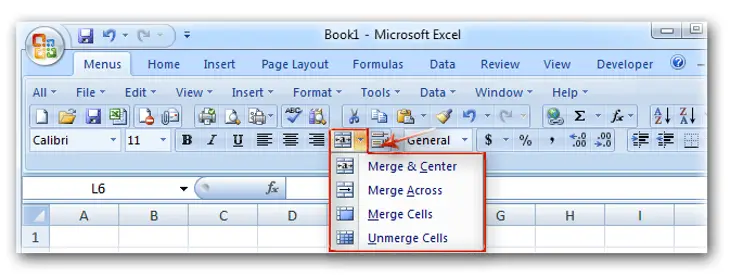Di antara sekian banyak fitur yang terdapat pada Microsoft Excel, merge and center merupakan salah satu fitur yang paling sering digunakan. Sebenarnya, apa sih fungsi merge and center dan bagaimana cara mengaplikasinya dalam Excel?
Merge and center berasal dari dua kata yakni “merge” yang berarti penggabungan dan “center” yang berarti tengah. Jadi, secara harfiah, merge and center artinya ialah penggabungan ke tengah. Nah, itu hanya sebagai gambaran awal, untuk mengetahui selengkapnya silakan pelajari fitur-fitur penting merge and center berikut ini.
Baca Dulu : Fungsi Icon Microsoft Excel Beserta Gambarnya
Apa itu Fitur Merge and Center pada Excel?
Merge and Center merupakan fitur yang digunakan untuk menggabungkan dua atau lebih cell dan coloumn yang berdekatan pada tabel Excel. Dengan mengaktifkan fitur merge and center, maka kalian bisa menggabungkan beberapa cell sekaligus menjadi 1 cell yang mana posisinya aligment menjadi rata tengah.
Fitur ini biasa digunakan pada cell bagian teratas untuk posisi heading / judul yang nantinya akan memperjelas beberapa cell atau kolom sekaligus. Kalian dapat menemukan fitur ini pada tab Home di group toolbar Alignment.
Fungsi Merge and Center pada Microsoft Excel
Merge and center berfungsi untuk menggabungkan dua atau lebih cell pada tabel Ms Excel serta memformat alignment pada teks, angka, atau objek data yang ada di dalamnya menjadi rata tengah (center).
Fungsi merge and center sering dipakai untuk mengelola judul Excel sehingga tidak akan terbatasi oleh sekat-sekat kolom. Dengan begitu, teks atau judul dapat memanjang ke kanan mengikuti lebar cell, bukan turun ke bawah karena terbatasi oleh cell tersebut.
Selain itu, merge and center juga biasa dipakai untuk cell yang memiliki sub cell di dalamnya. Misalnya terdapat suatu cell yang berisi data “Hari”, maka di bawahnya akan ada 7 buah cell yang menyangkut nama hari mulai dari Senin – Minggu. Nah, cell “Hari” tersebut akan di merge and center guna menyesuaikan dengan ketujuh cell di bawahnya.
Fitur ini hanya bisa digunakan untuk menggabungkan cell dalam bentuk persegi atau persegi panjang, untuk mengcustom penggabungan secara terpisah, kita harus melakukan penggabungan secara berulang-ulang.
Jenis-Jenis Fungsi Merge and Center
Merge & center dibagi menjadi beberapa sub menu, masing-masing memiliki fungsi yang berbeda-beda walaupun secara umum hampir sama. Berikut rinciannya:
- Merge & Center: berfungsi untuk menggabungkan dua atau lebih cell (baris dan kolom) pada tabel Ms Excel serta memformat alignment pada teks, angka, atau objek data yang ada di dalamnya menjadi rata tengah (center).
- Merge Across: berfungsi untuk menggabungkan dua atau lebih cell (hanya baris saja, kolom tidak berpengaruh) pada tabel Ms Excel tanpa memformat alignment pada teks, angka, atau objek data yang ada di dalamnya.
- Merge Cells: berfungsi untuk menggabungkan dua atau lebih cell (baris dan kolom) pada tabel Ms Excel serta tanpa ikut memformat alignment pada teks, angka, atau objek data yang ada di dalamnya menjadi rata tengah (center) seperti pada Merge & Center.
- Unmerge Cells: berfungsi untuk mengembalikan pengaturan cell yang telah di merge menjadi normal seperti sebelumnya.
Baca Juga :
Gambar Icon Merge and Center pada Excel
Bagi kalian yang terbiasa menggunakan Ms Excel, tentu sudah kenal dengan merge and center shortcut ini bukan? Namun bagi yang belum tahu tentu akan bingung karena belum pernah melihat icon-nya. Nah, berikut ini merupakan merge and center icon yang perlu kalian ketahui:
Untuk menemukan fitur ini, silakan kalian buka dokumen baru atau dokumen yang sudah ada. Setelah itu, klik tab / ribbon Home kemudian telusuri group toolbar Alignment. Nah di bagian kanan tepatnya di bawah icon Wrap Text, kalian dapat melihat icon Merge and Center ini.
Lalu, apakah fitur shortcut for merge and center in Excel ini juga ada di Ms Word?
Nah, fitur merge and center di word ini tidak ada secara default seperti yang terletak di tab Home pada Ms Excel.
Namun bukan berarti fitur ini tidak tersedia, karena kalian bisa menemukan fitur berupa “Merge Cells” pada pengaturan tabel.
Jadi, untuk memunculkan fitur tersebut kalian harus membuat tabel terlebih dahulu. Setelah itu klik Merge Cells yang terdapat pada tab Layout di sebelah atas paling kanan.
Cara Menggunakan fitur Merge & Center
Berikut langkah-langkah yang bisa kalian ikuti untuk mengaplikasikan fitur merge and center pada Ms Excel
- Buka aplikasi Ms Excel
- Pilih
Newlalu buka dokumen baru - Klik Tab atau Ribbon
Home - Cari grup toolbar
Alignment - Pilih fitur “
Merge & Center” - Klik tombol dropdown ke bawah
Ketahui :
Demikianlah informasi yang dapat kami berikan seputar fitur merge and center pada Ms Excel. Semoga bermanfaat!
Kita memiliki dua telinga dan satu mulut. Karena itu, kita bisa mendengarkan dua kali lebih banyak daripada berbicara. Tetap semangat belajar dan hari esok yang lebih baik.